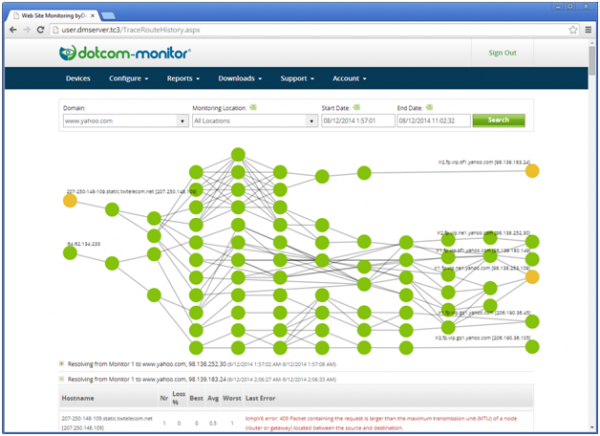Actualización de la interfaz de usuario:
Hay varias características nuevas y emocionantes junto con algunos cambios cosméticos actualizados en la interfaz de usuario de Dotcom-Monitor.
Aquí está una breve descripción general de los cambios:
- El esquema de color se ha actualizado para que el sitio sea más fácil de leer.
- En el Administrador de dispositivos (La primera página que ve al iniciar sesión), ahora puede ver los detalles de los paquetes que ha comprado, incluida la frecuencia máxima de supervisión y las tareas disponibles / el total de tareas adquiridas.
- El Administrador de dispositivos ahora muestra ABAJO cuando el estado de un dispositivo está inactivo en función de las programaciones y filtros que haya aplicado al dispositivo
Paneles
Vea el estado actual de los dispositivos supervisados junto con los eventos recientes y los tiempos de respuesta con los nuevos paneles.
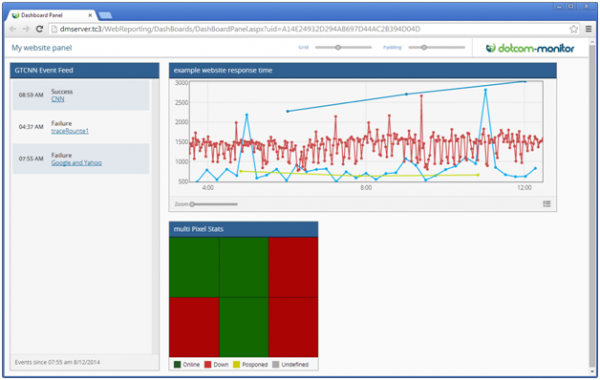
Los paneles son accesibles a través de una dirección URL basada en GUID única y se pueden usar en plataformas de escritorio y móviles. Cree varias vistas personalizadas de:
- Tiempo de respuesta: los gráficos de líneas muestran los tiempos de respuesta recientes
- Estado arriba/abajo: la cuadrícula de píxeles codificada por colores muestra el estado del dispositivo arriba/abajo
- Eventos: tabla muestra los cambios recientes en el estado del dispositivo, los cambios de configuración, las alertas y los cambios de estado
Con los nuevos paneles ahora puede:
- Cree varios paneles de panel para organizar y ver los datos como desea verlos.
- Etiqueta blanca el tablero para mostrar su propio logotipo
- Comparta la URL de un panel con cualquier persona simplemente copiando y pegando la URL en un correo electrónico o documento.
Las tarjetas de informe ahora se consideran un tipo de panel, por lo que la configuración de la tarjeta de informe se ha movido en el menú de configuración de la sección de paneles.
Puede encontrar más información sobre los paneles en nuestra Base de conocimiento.
[divider top=»no»]
Visual Traceroute
Diagnostique los errores más rápido con una representación visual salto a salto de las rutas de seguimiento de red cuando se produce un error. La herramienta Visual Traceroute le ayuda a determinar rápidamente si los problemas se ven afectados por el rendimiento de la red o no.
Anteriormente, al solucionar un error, se podía ver un traceroute detallado desde el momento del error. Ahora, al hacer clic en traceroute, verá una representación visual de traceroute junto con opciones de configuración para ver las rutas de acceso de varias rutas de seguimiento de eventos recientes.